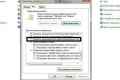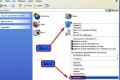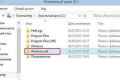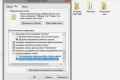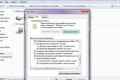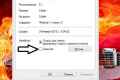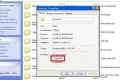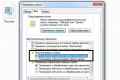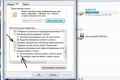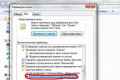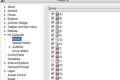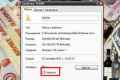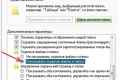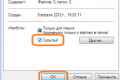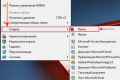Як подивитися приховані папки?

Вся інформація на вашому комп`ютері зберігається в систематизованому вигляді і розподілена по папках. Ці папки ви бачите, коли заходите на будь-який з жорстких дисків. Але насправді папок на вашому комп`ютері дещо більше, ніж ви бачите зараз. Є ще приховані папки. Серед прихованих папок багато системних, які потрібні для роботи операційної системи. Але від користувача вони приховані, щоб він випадково їх не видалив. Також ви самі можете приховати будь-яку створену вами папку. А як подивитися приховані папки?
Розглянемо, як це зробити в різних версіях операційної системи Windows.
Як відкрити приховані папки в Windows XP
Якщо на вашому комп`ютері встановлена ОС Windows XP, то активувати функцію відображення прихованих папок можна двома способами:
- Натисніть на клавішу "Пуск" і виберіть у списку пункт "Панель управління". У вікні, знайдіть ярлик "Властивості папки" і клацніть по ньому 2 рази лівою клавішею миші. У новому вікні перейдіть на вкладку "Вид". У розділі "Додаткові параметри" знайдіть рядок "Приховані файли і папки" і встановіть точку навпроти напису "Показувати приховані файли і папки". Далі необхідно підтвердити свої дії, клацнувши мишею по "Застосувати" і "OK".
- Знайдіть на робочому столі ярлик "Мій комп`ютер" і клацніть по ньому мишею. У новому вікні у верхньому меню виберіть пункт "Сервіс", а з спадаючого списку - пункт "Властивості папки". Здійсніть в цьому вікні всі операції, описані вище.
Тепер Windows відображає всі приховані папки. Вони відрізняються від звичайних тим, що мають напівпрозорий вигляд.
Як подивитися приховані папки в Windows 7
Якщо ви користуєтеся операційною системою Windows 7, то у вас теж є 2 способи установки відображення прихованих папок. Логіка дій буде аналогічною, як і у випадку з Windows XP. Відмінність буде лише в своєрідності інтерфейсу "Сімки".
- Натисніть кнопку "Пуск", далі - "Панель управління", виберіть розділ "Оформлення та персоналізація", а в ньому - рубрику "Параметри папок". Натисніть на посилання "Показ прихованих файлів і папок". Перед вами відкриється вікно "Параметри папок", в якому на вкладці "Вид" необхідно встановити крапку навпроти рядка "Показувати приховані файли, папки і диски". Підтвердіть команду натисканням "Застосувати" і "ОК".
- Натискаємо на ярлик "Мій комп`ютер", в верхньому меню вибираємо "Впорядкувати". У списку натискаємо по рядку "Параметри папок і пошуку". У вікні, переходимо на вкладку "Вид" і проробляємо всі вже знайомі нам операції.
Способи перегляду прихованих папок в Windows 8
Таких способів три:
- Перший спосіб у восьмій версії Windows абсолютно аналогічний таким же способом сьомій версії.
- Натискаємо "Мій комп`ютер". На панелі інструментів у верхній частині сторінки відкриваємо вкладку "Вид". Шукаємо розділ меню "Параметри", натискаємо на нього і відкриваємо вікно "Параметри папок". Що потрібно робити в цьому вікні, ви вже знаєте.
- Найпростіший спосіб. У вкладці панелі інструментів "Вид" поруч з розділом "Параметри" є розділ "Показати або приховати". Натискаємо на стрілочку в цьому розділі і в списку, ставимо галочку навпроти напису "Приховані елементи".
Якщо залишилися питання, прочитайте ще одну статтю на цю тему Як відкрити приховану папку.